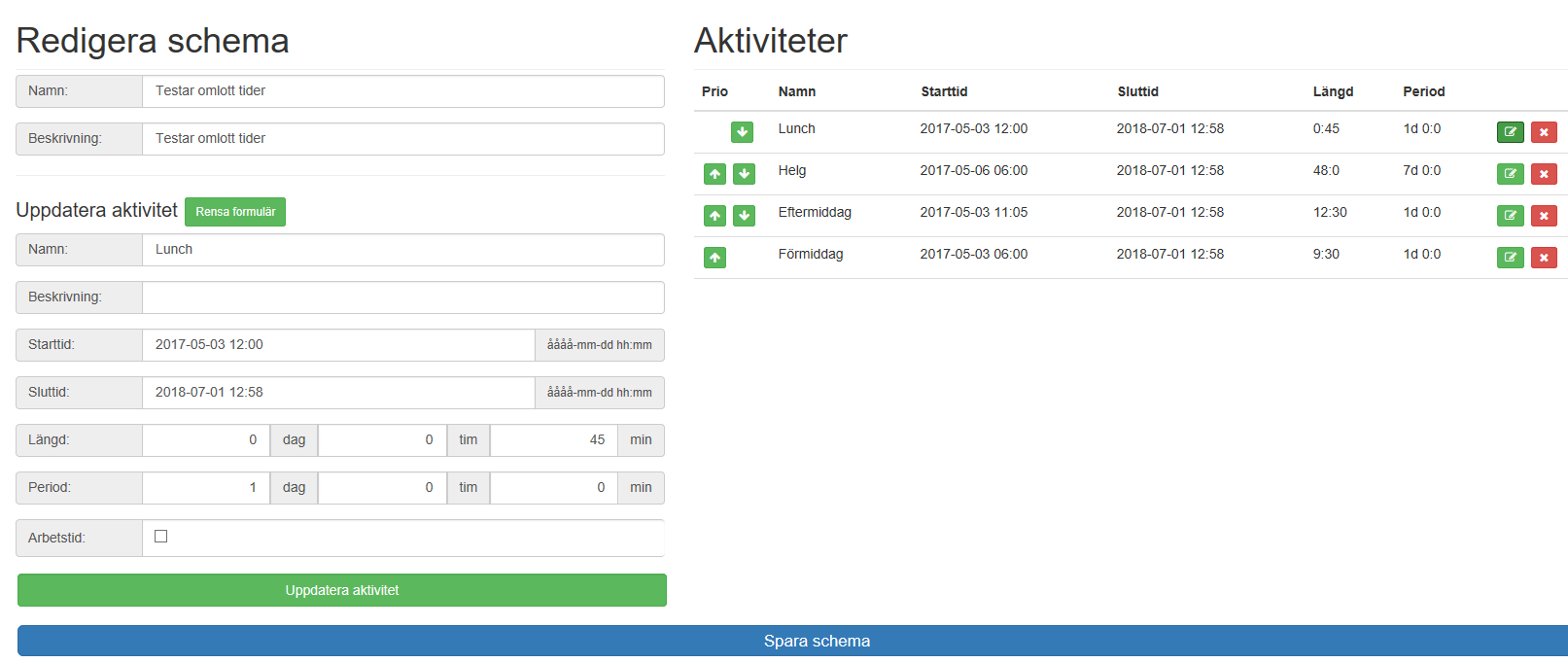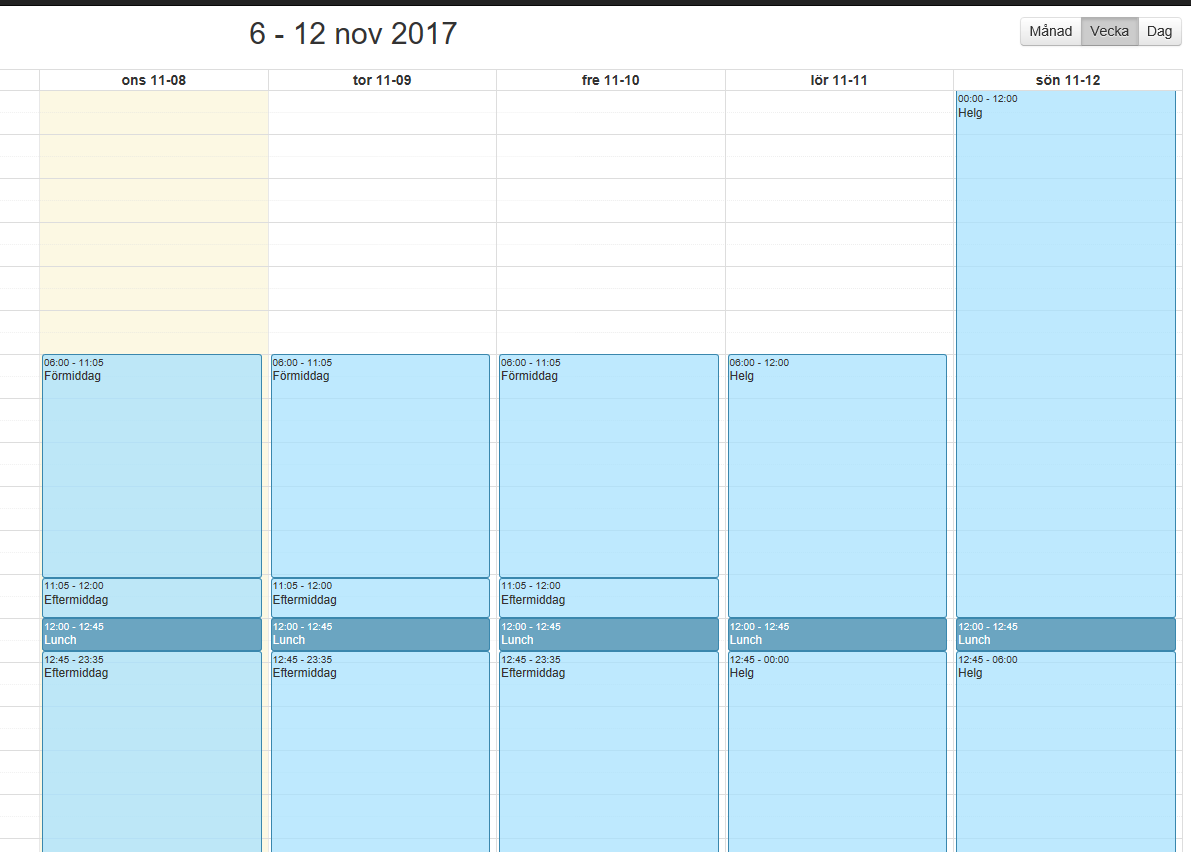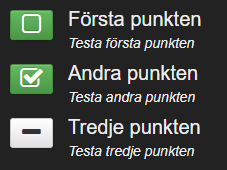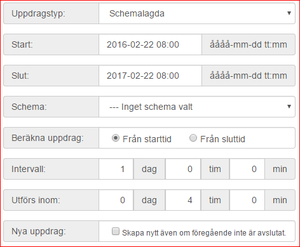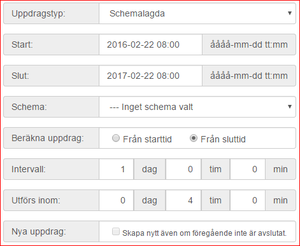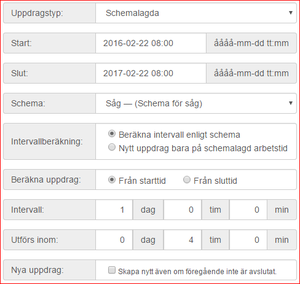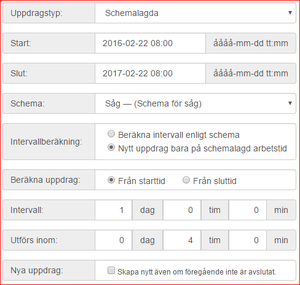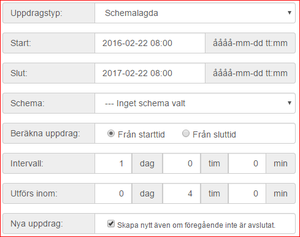Skillnad mellan versioner av "SIDO Administration/en"
Erik (Diskussion | bidrag) (Skapade sidan med '= Machines = The list of machines are the machines that will be available when creating an update.') |
FuzzyBot (Diskussion | bidrag) (Uppdaterar för att matcha den nya versionen av källpaketet) |
||
| (70 mellanliggande versioner av 2 användare visas inte) | |||
| Rad 1: | Rad 1: | ||
| − | + | = Geografiska platser = | |
| − | + | Genom att definiera olika geografiska platser finns möjligheten att koppla avdelningar till olika platser. Det går att ha samma namn på avdelningar om de tillhör olika platser. Har man verksamhet på två orter kan man använda platser till att dela upp avdelningar på en högre nivå. | |
| − | + | ||
| − | = | + | = Deviations = |
| − | + | Deviations is a list of the eligible groups available when creating a deviation. | |
| − | + | ||
| − | = | + | = Områden = |
| − | + | Områden är en lista med de valbara områden som finns när man skapar ett uppdrag. Anger man en ansvarig person här så kommer felrapporter som är knutna till den aktuella maskinen att skickas till den personens e-postadress. | |
| − | + | = Mätare = | |
| + | Mätare är en lista med de valbara mätare som finns när man skapar en mätning. Mätaren läggs in automatiskt om man startar en mätning och den inte finns i listan. | ||
| − | === | + | = Department/Staff = |
| − | + | == Roles == | |
| + | Roles are used to group assignments based on staff roles. | ||
| − | == | + | == Departments == |
| − | + | Departments are used to group assignments based on departments. | |
| − | + | The settings in a department also controls to some extent the tasks to be displayed on the assignment display. | |
| − | + | ||
| − | === | + | === Responsible === |
| − | + | Sets the overall responsible for a department. This user is created by DataPolarna and will receive their own login to the system. Created error reports are sent to the person responsible for a department. | |
| − | === | + | === Notification of error reports === |
| − | + | Here you choose how error reports should be notified. Today, only email notification is implemented. | |
| − | === | + | === 2-column layout on assignment display === |
| − | + | This selection lets you choose if the assignment display should be split into two columns or if all assignments should be in the same column. | |
| − | === | + | === Show number of executed tasks === |
| − | + | ||
| − | + | Specifies the number of completed assignments that can be displayed by role or machine. The oldest assignments will be removed first. | |
| − | + | ||
| − | == | + | === Number of days executed tasks are shown === |
| − | + | How many days a completed assignment is shown before it is removed from the assignment display. | |
| + | |||
| + | === View upcoming assignments === | ||
| + | Select whether or not upcoming assignments should be shown. If selected, upcoming assignments will be shown as inactive (grey) buttons until the assignment is scheduled to start. | ||
| + | |||
| + | === Number of days upcoming assignments are shown === | ||
| + | How many days ahead future assignments will start showing. | ||
| + | |||
| + | == Staff == | ||
| + | This is a list of staff that will be able to complete an assignment. Each person can belong to one or more departments and one or more roles. | ||
| + | |||
| + | The created assignments are linked to a department and role. | ||
| + | |||
| + | En person kan bara kvittera uppdrag som han/hon tillhör. | ||
| − | + | För att kunna kvittera uppdrag och instruktioner som kräver pin-kod måste användaren ha en pin-kod som anges här. | |
= Arbetsschema = | = Arbetsschema = | ||
Ett arbetsschema beskriver vilka tider som är arbetstid och vilka tider som inget arbete genomförs. | Ett arbetsschema beskriver vilka tider som är arbetstid och vilka tider som inget arbete genomförs. | ||
| + | == Skapa schema== | ||
| − | + | When creating an assignment, you can link it to a work schedule so that the intervals are based on actual work time rather than calendar time. | |
| − | + | If you, for example, specifies that an assignment should be repeated with 1 day (24 hours) intervals and do not select a work schedule, the assignment will be repeated every day. If you link the assignment to a work schedule where you have 8 hours of working time per day, the assignment will instead be repeated every third day (8 hours * 3 = 24 hours). | |
| − | = | + | |
| − | + | När man skapar ett schema är det viktigt att lägga aktiviteterna i rätt ordning och att välja om det är arbetstid eller inte, översta har högre prioritet än de som är under och ledig tid har högre prioritet än arbetstid. I det här fallet är ordningen lunch, helg, förmiddag och eftermiddag, så lunchen kommer även att finnas på helgen. Skulle helgen vara före lunchen blir det ingen lunch på helgen eftersom helgen ligger först och de är båda ej arbetstid. | |
| − | == | + | |
| − | + | [[Fil:SkapaSchema.PNG]] | |
| − | == | + | |
| − | + | ||
| − | == | + | [[Fil:Schema1.PNG]] |
| − | + | ||
| − | == | + | = Checklista = |
| − | + | En checklista innehåller ett antal punkter som man ska utföra inom ett uppdrag. Dessa punkter kan man bocka av på uppdraget under arbetets gång. Varje punkt kan antingen vara Ej kontrollerad - Kontrollerad - Ej tillämpligt. För att kunna kvittera uppdraget måste varje punkt vara genomförd (eller markerad som ej tillämplig). | |
| − | == | + | |
| − | + | [[Fil:Checklist.PNG]] | |
| − | == | + | |
| − | + | = Assignments = | |
| − | == | + | |
| − | + | = Assignment definitions = | |
| − | == | + | The assignment definitions control when and how an assignment should be displayed. |
| − | + | == Name == | |
| − | == | + | The name is what will appear on the button on the assignment display. Try to write as concisely as possible so that the text will fit on the button. |
| − | + | == Description == | |
| − | == | + | The description is displayed when you have clicked the assignment button. In addition to plain text, you can also add links and attachments. |
| − | + | == Department == | |
| − | == | + | Select the department to be linked to this assignment. |
| − | + | == Role== | |
| − | * | + | Select the role to be linked to this assignment. |
| − | * | + | == Responsible == |
| − | * | + | The person responsible will be able to receive a notification when an assignment ca be started and/or when end time has passed. |
| + | == Personal == | ||
| + | If the assignment is personal, the assignment will appear together with the name of the person responsible on the assignment screen. Although the assignment is personal it may be completed by all in the same department. | ||
| + | == Substitute == | ||
| + | Indicates whether a substitute may complete the assignment. | ||
| + | == Note required == | ||
| + | Upon completion of an assignment, you can fill in a note filed along with the name of the person that completed the assignment. Normally, this is optional, but if you check this box, you are forced to fill in an entry before you can sign the assignment as completed. | ||
| + | == Notify by == | ||
| + | Here you can select how an assignment should be notified. For the moment, only email is implemented. | ||
| + | == Notify when == | ||
| + | Select when to send a notification; when the assignment may be started and / or when the end time has passed. | ||
| + | |||
| + | === Assignment types and workschedule === | ||
| + | There are four main types of assignments: | ||
| + | * One-time Jobs | ||
| + | * Maintenance/Downtime | ||
| + | * Report | ||
| + | * Scheduled | ||
Starttiden anger när första uppdraget ska starta (måste vara i framtiden). Slut anger hur länge uppdrag ska skapas, inte hur långt ett uppdrag är. Längden på ett uppdrag, det vill säga hur länge man har på sig att genomföra ett uppdrag anges i fältet 'Utförs inom'. | Starttiden anger när första uppdraget ska starta (måste vara i framtiden). Slut anger hur länge uppdrag ska skapas, inte hur långt ett uppdrag är. Längden på ett uppdrag, det vill säga hur länge man har på sig att genomföra ett uppdrag anges i fältet 'Utförs inom'. | ||
| − | === Engångsjobb === | + | ==== Engångsjobb ==== |
Ett engångsjobb utförs en gång. ”Starttiden” anger när uppdraget får påbörjas och ”Utförs inom” anger tidsspannet man har på sig att genomföra uppdraget. | Ett engångsjobb utförs en gång. ”Starttiden” anger när uppdraget får påbörjas och ”Utförs inom” anger tidsspannet man har på sig att genomföra uppdraget. | ||
| − | + | Exempel: | |
| + | |||
| + | One-time job to start 22/02/2016 08:00 and to be executed within 4 hours. | ||
| + | The assignment button on the assignment display will be activated at 08:00 on 22/02/2016. If the assignment has not been signed as completed within four hours the assignment button will turn red, which means that the assignment has been delayed. | ||
| + | |||
| + | === Maintenance/Downtime === | ||
| + | This type of assignment is only shown when the maintenance button on the assignment display is selected. | ||
| + | |||
| + | These assignments can either be repeated at given intervals based on calendar time or at intervals based on the schedule. | ||
| + | |||
| + | ==== Instruktion/Rutin ==== | ||
| + | |||
| + | Instruktion och rutinuppdrag skiljer sig från andra uppdragstyper på det sätt de kvitteras. När man väljer ---Instruktioner--- på uppdragsskärmen visas en lista med alla personer på den valda avdelningen. När man klickar på sitt namn visas de instruktioner och rutiner som finns, samt vilka som är lästa (kvitterade). | ||
| − | + | === Report === | |
| − | + | From the assignment screen, you can select "Reporting" and which create manual assignment from the assignments definition that was created.<br /> | |
| − | === | + | === Scheduled === |
| − | + | Scheduled assignments are repeated at specified intervals. A new assignment is created as soon as an assignment is signed as completed. The timeframe for new assignments can be calculated in different ways. | |
| − | + | ||
| − | + | ||
{| style="background:transparent;" | {| style="background:transparent;" | ||
| Rad 95: | Rad 133: | ||
[[Fil:Exempel1.png|300px|thumb|left]] | [[Fil:Exempel1.png|300px|thumb|left]] | ||
| style="width:auto; vertical-align:top; border:0px solid #aaa; padding: .5em 1.5em;" | | | style="width:auto; vertical-align:top; border:0px solid #aaa; padding: .5em 1.5em;" | | ||
| − | ''' | + | '''Example 1 – Scheduled from starttime.''' |
| − | * | + | * Scheduled assignment with first start 22/02/2016 08:00. |
| − | * | + | * Interval is 1 day and Carried out within is 4 hours. |
| − | * | + | * No workschedule is selected. |
| − | * | + | * The assignment is calculated from starttime. |
| − | * | + | * New assignment should only be created if previous assignment is completed. |
| − | + | In this case, the assignment button on the assignment display will become active 22 february at 08:00. | |
| − | + | <br /> | |
| − | + | The assignment is completed and signed at 10:00 | |
| − | + | <br /> | |
| + | A new assignment is created that will be activated 23 february at 08:00 (calculated one day from starttime). | ||
|} | |} | ||
| Rad 114: | Rad 153: | ||
[[Fil:Exempel2.png|300px|thumb|left]] | [[Fil:Exempel2.png|300px|thumb|left]] | ||
| style="width:auto; vertical-align:top; border:0px solid #aaa; padding: .5em 1.5em;" | | | style="width:auto; vertical-align:top; border:0px solid #aaa; padding: .5em 1.5em;" | | ||
| − | ''' | + | '''Example 2 – Scheduled from endtime''' |
| + | # Scheduled assignment with first start 22/02/2016 08:00. | ||
| + | # Interval is 1 day and Carried out within is 4 hours. | ||
| + | # No workschedule is selected. | ||
| + | # The assignment is calculated from endtime. | ||
| + | # New assignment should only be created if previous assignment is completed. | ||
| − | + | In this case, the assignment button on the assignment display will become active 22 february at 08:00. | |
| − | + | <br /> | |
| − | + | The assignment is completed and signed at 10:00 | |
| − | + | <br /> | |
| − | + | A new assignment is created that will be activated 23 february at 10:00 (calculated one day from endtime). | |
| − | + | ||
| − | + | ||
| − | + | ||
| − | + | ||
| − | + | ||
|} | |} | ||
| Rad 133: | Rad 172: | ||
[[Fil:Exempel3.png|300px|thumb|left]] | [[Fil:Exempel3.png|300px|thumb|left]] | ||
| style="width:auto; vertical-align:top; border:0px solid #aaa; padding: .5em 1.5em;" | | | style="width:auto; vertical-align:top; border:0px solid #aaa; padding: .5em 1.5em;" | | ||
| − | ''' | + | '''Example 3 – Scheduled with selected workschedule''' |
| + | # Scheduled assignment with first start 22/02/2016 08:00. | ||
| + | # Interval is 1 day and Carried out within is 4 hours. | ||
| + | # Workschedule "såg" is selected. | ||
| + | # The assignment is calculated from starttime. | ||
| + | # New assignment should only be created if previous assignment is completed. | ||
| − | + | The difference compared with example 1 is that when the assignment is signed as completed (at 10:00, 22 february) the new assignment will be created in 1 workday (24 workhours) based on worktime in schedule "Såg". <br /> | |
| − | + | If workschedule "Såg" has 8 workhours per day (when breaks are removed) then the next assignment will be active 24 workhours after previous start. <br /> | |
| − | + | In this case, 25 february at 08:00. | |
| − | + | ||
| − | + | ||
| + | If we calculated from endtime, the new assignment should have been activated at 10:00. | ||
| − | |||
| − | |||
| − | |||
| − | |||
| − | |||
|} | |} | ||
| Rad 170: | Rad 208: | ||
|} | |} | ||
| − | == Maskin == | + | === Rapporttyp=== |
| + | Det finns olika huvudtyper: | ||
| + | * Enkel | ||
| + | * Flislastning | ||
| + | * Mätrapport | ||
| + | * Produktionsorder | ||
| + | * Råmåttsmätning | ||
| + | * Sågorder | ||
| + | * Smileystatus | ||
| + | * Torksats | ||
| + | |||
| + | Depending on the type, there are various things you will need to report. The simplest variant (simple) contains only a field where you can enter a note. | ||
| + | |||
| + | === Maskin === | ||
Välj vilken maskin uppdraget är knutet till. | Välj vilken maskin uppdraget är knutet till. | ||
| + | |||
| + | == Assignments == | ||
| + | Assignments is a list of the assignments created. | ||
| + | |||
| + | == Assignments to process == | ||
| + | Assignments like when they are created has a time that is more than a year in the future shown here. When the time is a year ahead, they will be created, after they have been created, they disappear from the list. | ||
| + | |||
| + | = Report Assignments = | ||
| + | Report Assignments is a list of the reporting assignments created. | ||
| + | |||
| + | = Incidents = | ||
| + | Incident is a list of the incidents created. | ||
| + | |||
| + | = Improvement Suggestions = | ||
| + | Suggestions for improvement is a list of the proposed improvements created. | ||
| + | |||
| + | = Reports = | ||
| + | Here you can select the reports that are available. | ||
| + | |||
| + | = Measure of dimensions = | ||
| + | Here you will find information on how to get started with measurement of dimensions with calipers from Mahr: [[ Special:MyLanguage/SIDO_Råmåttsmätning|SIDO Measurement of dimensions]] | ||
= Kom igång med SIDO = | = Kom igång med SIDO = | ||
| − | |||
| − | |||
| − | + | Start by checking the following: | |
| + | * You need at least two different logins, one to administer SIDO (insert machines, departments, staff, assignments, etc.) and a user which is used to view assignments (If you have multiple departments can set up one user per department which makes it possible to display one department's assignments on one screen and another department's assignments on another screen). These users are set up by DataPolarna. | ||
| + | |||
| + | Here is a step-by-step list of things to think about order to as smoothly as possible get started with SIDO. The examples refer to a sawmill, but can be adapted to any business. | ||
| − | # | + | # Add one or more machines. This is a way to split assignments. |
| − | # | + | # Create one or more roles. The roles are used to group assignments on a department. |
| − | # | + | # Add one or more departments. The assignments are divided by departments which means that only assignments linked to a specific department are shown depending on who has logged in.<br />In each department, there are a number of settings that define how assignments are shown on the assignment display. |
| − | # | + | # Add staff. Each person can be linked to one or more departments and roles. |
| − | # | + | # I applicable, add a workschedule. When adding activities in the schedule, the priority order i s important. A higher priority wins over a lower one. |
| − | # | + | # Add assignment definitions. An assignment definition describes the assignment, links it to a department/role/machine, when to start, how often, etc. |
Nuvarande version från 11 mars 2024 kl. 22.10
Innehåll
- 1 Geografiska platser
- 2 Deviations
- 3 Områden
- 4 Mätare
- 5 Department/Staff
- 6 Arbetsschema
- 7 Checklista
- 8 Assignments
- 9 Assignment definitions
- 10 Report Assignments
- 11 Incidents
- 12 Improvement Suggestions
- 13 Reports
- 14 Measure of dimensions
- 15 Kom igång med SIDO
Geografiska platser
Genom att definiera olika geografiska platser finns möjligheten att koppla avdelningar till olika platser. Det går att ha samma namn på avdelningar om de tillhör olika platser. Har man verksamhet på två orter kan man använda platser till att dela upp avdelningar på en högre nivå.
Deviations
Deviations is a list of the eligible groups available when creating a deviation.
Områden
Områden är en lista med de valbara områden som finns när man skapar ett uppdrag. Anger man en ansvarig person här så kommer felrapporter som är knutna till den aktuella maskinen att skickas till den personens e-postadress.
Mätare
Mätare är en lista med de valbara mätare som finns när man skapar en mätning. Mätaren läggs in automatiskt om man startar en mätning och den inte finns i listan.
Department/Staff
Roles
Roles are used to group assignments based on staff roles.
Departments
Departments are used to group assignments based on departments.
The settings in a department also controls to some extent the tasks to be displayed on the assignment display.
Responsible
Sets the overall responsible for a department. This user is created by DataPolarna and will receive their own login to the system. Created error reports are sent to the person responsible for a department.
Notification of error reports
Here you choose how error reports should be notified. Today, only email notification is implemented.
2-column layout on assignment display
This selection lets you choose if the assignment display should be split into two columns or if all assignments should be in the same column.
Show number of executed tasks
Specifies the number of completed assignments that can be displayed by role or machine. The oldest assignments will be removed first.
Number of days executed tasks are shown
How many days a completed assignment is shown before it is removed from the assignment display.
View upcoming assignments
Select whether or not upcoming assignments should be shown. If selected, upcoming assignments will be shown as inactive (grey) buttons until the assignment is scheduled to start.
Number of days upcoming assignments are shown
How many days ahead future assignments will start showing.
Staff
This is a list of staff that will be able to complete an assignment. Each person can belong to one or more departments and one or more roles.
The created assignments are linked to a department and role.
En person kan bara kvittera uppdrag som han/hon tillhör.
För att kunna kvittera uppdrag och instruktioner som kräver pin-kod måste användaren ha en pin-kod som anges här.
Arbetsschema
Ett arbetsschema beskriver vilka tider som är arbetstid och vilka tider som inget arbete genomförs.
Skapa schema
When creating an assignment, you can link it to a work schedule so that the intervals are based on actual work time rather than calendar time.
If you, for example, specifies that an assignment should be repeated with 1 day (24 hours) intervals and do not select a work schedule, the assignment will be repeated every day. If you link the assignment to a work schedule where you have 8 hours of working time per day, the assignment will instead be repeated every third day (8 hours * 3 = 24 hours).
När man skapar ett schema är det viktigt att lägga aktiviteterna i rätt ordning och att välja om det är arbetstid eller inte, översta har högre prioritet än de som är under och ledig tid har högre prioritet än arbetstid. I det här fallet är ordningen lunch, helg, förmiddag och eftermiddag, så lunchen kommer även att finnas på helgen. Skulle helgen vara före lunchen blir det ingen lunch på helgen eftersom helgen ligger först och de är båda ej arbetstid.
Checklista
En checklista innehåller ett antal punkter som man ska utföra inom ett uppdrag. Dessa punkter kan man bocka av på uppdraget under arbetets gång. Varje punkt kan antingen vara Ej kontrollerad - Kontrollerad - Ej tillämpligt. För att kunna kvittera uppdraget måste varje punkt vara genomförd (eller markerad som ej tillämplig).
Assignments
Assignment definitions
The assignment definitions control when and how an assignment should be displayed.
Name
The name is what will appear on the button on the assignment display. Try to write as concisely as possible so that the text will fit on the button.
Description
The description is displayed when you have clicked the assignment button. In addition to plain text, you can also add links and attachments.
Department
Select the department to be linked to this assignment.
Role
Select the role to be linked to this assignment.
Responsible
The person responsible will be able to receive a notification when an assignment ca be started and/or when end time has passed.
Personal
If the assignment is personal, the assignment will appear together with the name of the person responsible on the assignment screen. Although the assignment is personal it may be completed by all in the same department.
Substitute
Indicates whether a substitute may complete the assignment.
Note required
Upon completion of an assignment, you can fill in a note filed along with the name of the person that completed the assignment. Normally, this is optional, but if you check this box, you are forced to fill in an entry before you can sign the assignment as completed.
Notify by
Here you can select how an assignment should be notified. For the moment, only email is implemented.
Notify when
Select when to send a notification; when the assignment may be started and / or when the end time has passed.
Assignment types and workschedule
There are four main types of assignments:
- One-time Jobs
- Maintenance/Downtime
- Report
- Scheduled
Starttiden anger när första uppdraget ska starta (måste vara i framtiden). Slut anger hur länge uppdrag ska skapas, inte hur långt ett uppdrag är. Längden på ett uppdrag, det vill säga hur länge man har på sig att genomföra ett uppdrag anges i fältet 'Utförs inom'.
Engångsjobb
Ett engångsjobb utförs en gång. ”Starttiden” anger när uppdraget får påbörjas och ”Utförs inom” anger tidsspannet man har på sig att genomföra uppdraget.
Exempel:
One-time job to start 22/02/2016 08:00 and to be executed within 4 hours. The assignment button on the assignment display will be activated at 08:00 on 22/02/2016. If the assignment has not been signed as completed within four hours the assignment button will turn red, which means that the assignment has been delayed.
Maintenance/Downtime
This type of assignment is only shown when the maintenance button on the assignment display is selected.
These assignments can either be repeated at given intervals based on calendar time or at intervals based on the schedule.
Instruktion/Rutin
Instruktion och rutinuppdrag skiljer sig från andra uppdragstyper på det sätt de kvitteras. När man väljer ---Instruktioner--- på uppdragsskärmen visas en lista med alla personer på den valda avdelningen. När man klickar på sitt namn visas de instruktioner och rutiner som finns, samt vilka som är lästa (kvitterade).
Report
From the assignment screen, you can select "Reporting" and which create manual assignment from the assignments definition that was created.
Scheduled
Scheduled assignments are repeated at specified intervals. A new assignment is created as soon as an assignment is signed as completed. The timeframe for new assignments can be calculated in different ways.
|
Example 1 – Scheduled from starttime.
In this case, the assignment button on the assignment display will become active 22 february at 08:00.
|
|
Example 2 – Scheduled from endtime
In this case, the assignment button on the assignment display will become active 22 february at 08:00.
|
|
Example 3 – Scheduled with selected workschedule
The difference compared with example 1 is that when the assignment is signed as completed (at 10:00, 22 february) the new assignment will be created in 1 workday (24 workhours) based on worktime in schedule "Såg". If we calculated from endtime, the new assignment should have been activated at 10:00. |
|
Exempel 4 – Schemalagd med nytt uppdrag på schemalagd arbetstid I det här fallet kommer nya uppdrag att skapas baserat på kalendertid, men bara om det nya uppdraget hamnar på en schemalagd arbetstid. |
|
Exempel 5 – Nytt uppdrag även om föregående inte är avslutat Normalt sett så skapas bara nya uppdrag när ett uppdrag blir avslutat/kvitterat. Genom att kryssa i rutan ”Nytt uppdrag: Skapa nytt även om föregående inte är avslutat” kommer nya uppdrag att skapas även om föregående uppdrag inte har avslutats. Det här kan leda till att det blir många uppdrag på uppdragsskärmen om man inte kvitterar aktiva uppdrag regelbundet. |
Rapporttyp
Det finns olika huvudtyper:
- Enkel
- Flislastning
- Mätrapport
- Produktionsorder
- Råmåttsmätning
- Sågorder
- Smileystatus
- Torksats
Depending on the type, there are various things you will need to report. The simplest variant (simple) contains only a field where you can enter a note.
Maskin
Välj vilken maskin uppdraget är knutet till.
Assignments
Assignments is a list of the assignments created.
Assignments to process
Assignments like when they are created has a time that is more than a year in the future shown here. When the time is a year ahead, they will be created, after they have been created, they disappear from the list.
Report Assignments
Report Assignments is a list of the reporting assignments created.
Incidents
Incident is a list of the incidents created.
Improvement Suggestions
Suggestions for improvement is a list of the proposed improvements created.
Reports
Here you can select the reports that are available.
Measure of dimensions
Here you will find information on how to get started with measurement of dimensions with calipers from Mahr: SIDO Measurement of dimensions
Kom igång med SIDO
Start by checking the following:
- You need at least two different logins, one to administer SIDO (insert machines, departments, staff, assignments, etc.) and a user which is used to view assignments (If you have multiple departments can set up one user per department which makes it possible to display one department's assignments on one screen and another department's assignments on another screen). These users are set up by DataPolarna.
Here is a step-by-step list of things to think about order to as smoothly as possible get started with SIDO. The examples refer to a sawmill, but can be adapted to any business.
- Add one or more machines. This is a way to split assignments.
- Create one or more roles. The roles are used to group assignments on a department.
- Add one or more departments. The assignments are divided by departments which means that only assignments linked to a specific department are shown depending on who has logged in.
In each department, there are a number of settings that define how assignments are shown on the assignment display. - Add staff. Each person can be linked to one or more departments and roles.
- I applicable, add a workschedule. When adding activities in the schedule, the priority order i s important. A higher priority wins over a lower one.
- Add assignment definitions. An assignment definition describes the assignment, links it to a department/role/machine, when to start, how often, etc.